ENVI 5.2+SARscape5.1安装说明
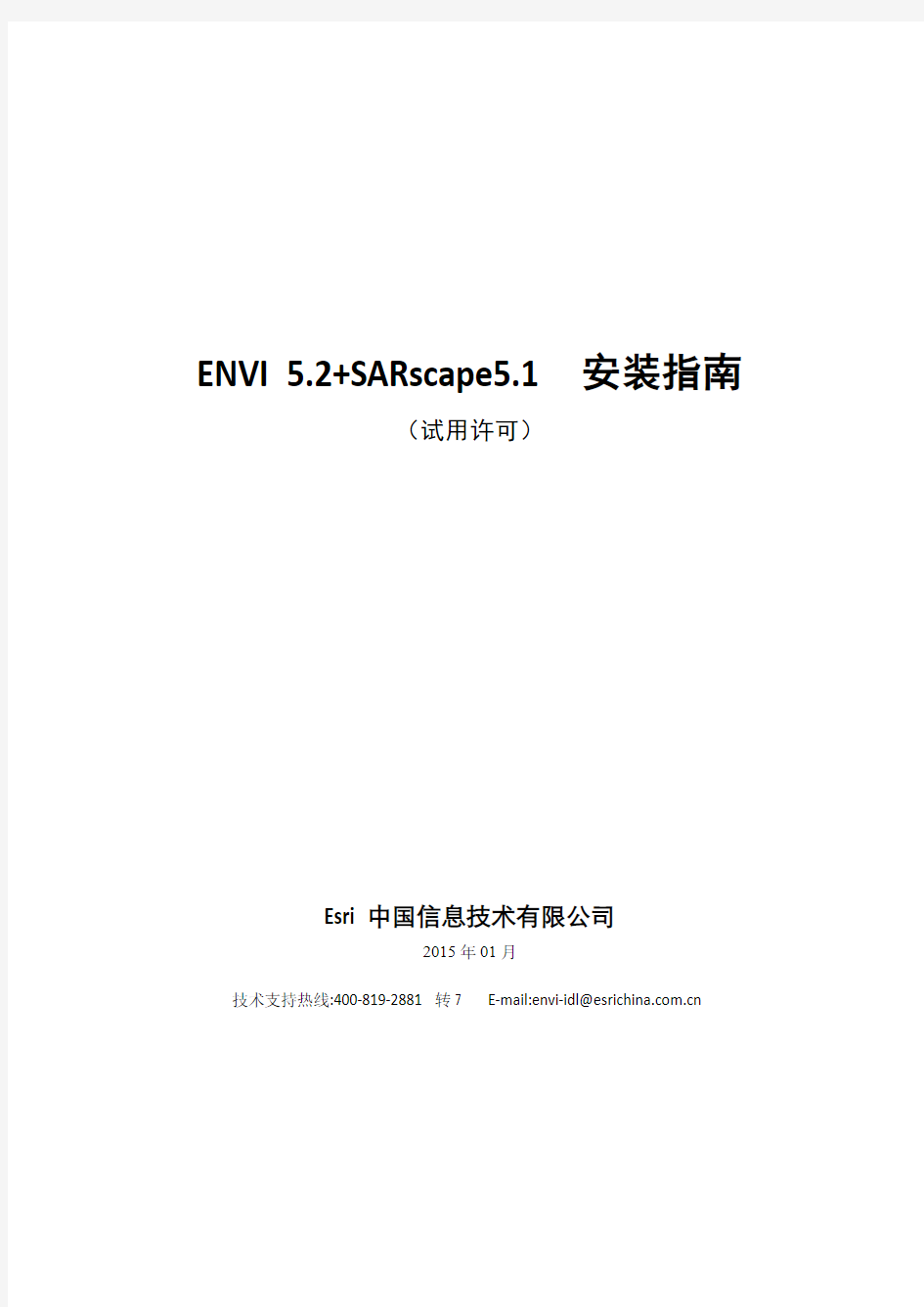
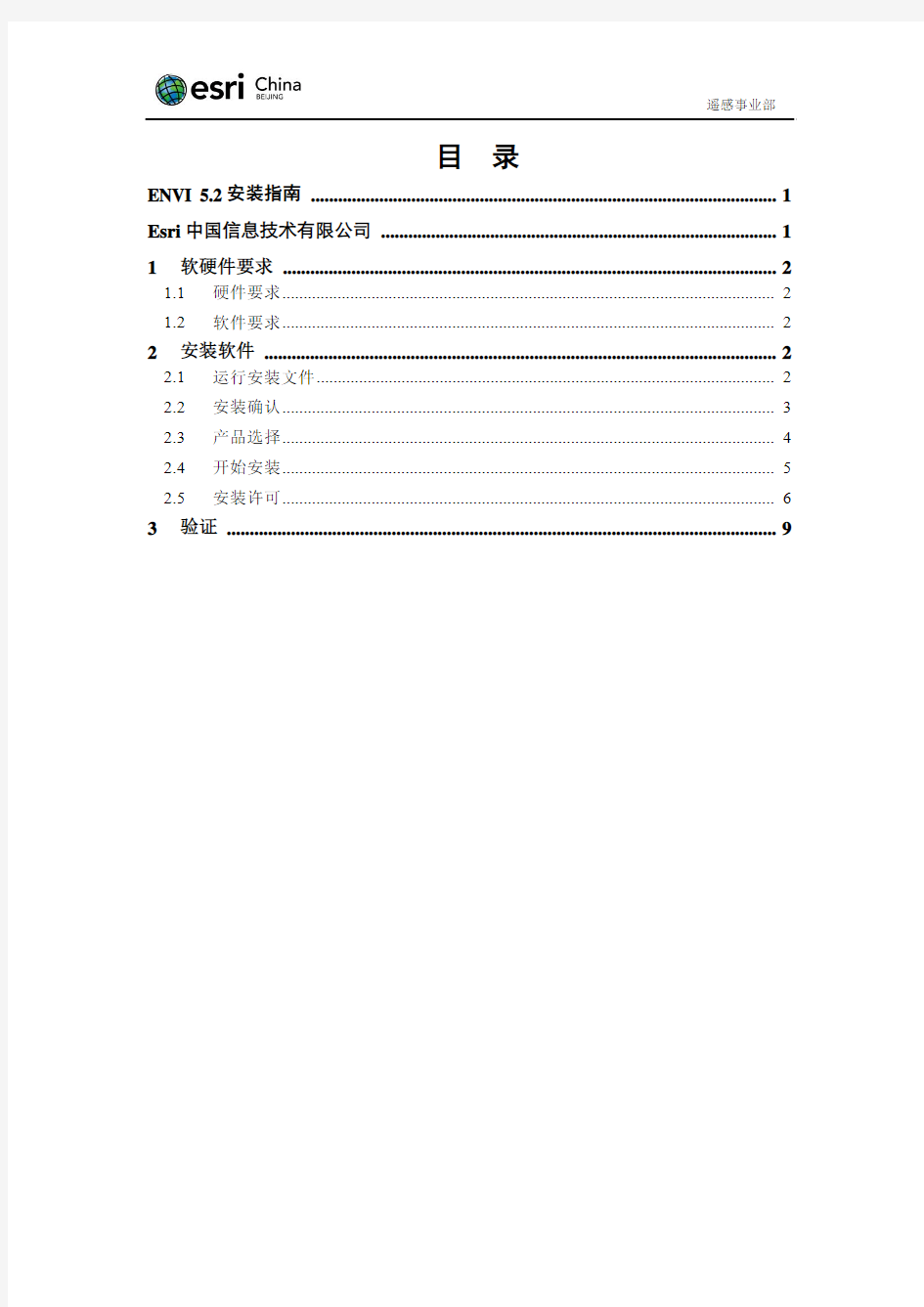
ENVI 5.2+SARscape5.1安装指南
(试用许可)
Esri中国信息技术有限公司
2015年01月
技术支持热线:400-819-2881 转7 E-mail:envi-idl@https://www.360docs.net/doc/cc9142717.html,
目录
ENVI 5.2安装指南 (1)
Esri中国信息技术有限公司 (1)
1软硬件要求 (2)
1.1硬件要求 (2)
1.2软件要求 (2)
2安装软件 (2)
2.1运行安装文件 (2)
2.2安装确认 (3)
2.3产品选择 (4)
2.4开始安装 (5)
2.5安装许可 (6)
3验证 (9)
1软硬件要求
1.1硬件要求
硬盘空间:5.0G以上
交换空间:2.0G以上
内存:512M及以上(建议1024M以上)
CPU:
Intel/AMD 64-bit
显示设备:
8bit(24bit或以上)
SUN CG3, GX,SX,3D+
800*600*256建议(1024*768*32)
1.2软件要求
?操作系统:(详见支持操作系统说明文档)
Window XP SP2,Vista,7,8,10
Mac OS X (32-bit and 64-bit) 10.8 10.9
LINUX Kernel 2.6.32,glibc 2.12
2安装软件
本说明书的安装过程是在Windows 8 64位操作系统下完成的,其他Windows 系统类似。
2.1运行安装文件
插入光盘,如不自动运行请双击光盘内的autorun.exe,在弹出界面中选择64-bit ENVI(如果是网站下载,双击运行IDL84ENVI52win64.exe,本说明即使用此安装介质完成)。
注:如操作系统中缺少必要的组件MSVC_SP1_x64,安装程序会自动安装。安装ENVI/IDL需要管理员权限,如下图所示。
图2-1 提示管理员权限运行
图2-2准备安装2.2安装确认
图2-3确认安装
图2-4 接受安装协议
选择安装路径,默认路径是C:\Program Files\Exelis
图2-5 选择安装路径
2.3产品选择
可选的产品包括ENVI、ENVI LiDAR,IDL产品是必须安装。
●IDL:可选的扩展功能有数据库连接工具包DataMiner、医学影像格式网
络访问DICOM Network Services
●ENVI:ENVI for the Arc Toolbox(TM),如果您电脑上已经安装了
ArcGIS,建议勾选Tools for the ArcToolbox(TM)。
ENVI LiDAR:浏览、显示、处理激光雷达数据的产品,根据需要选择是否勾选。
图2-6 选择安装产品
2.4开始安装
选择所要安装的模块和功能后,开始安装程序。
图2-7 安装进度
2.5安装许可
图2-8 许可安装选择
选择“是”,直接导入许可,若选择“否”,可以通过“开始->IDL8.4->Tools->License Wizard”配置许可。
(1)选择“是”,进入许可安装界面
图2-9 许可安装
在弹出程序界面中选择第三项,Install a license you have received,导入从Esri 中国信息技术有限公司收到的许可文件。
图2-10 许可导入界面导入许可后点击Finish完成安装。
注:可不用重启电脑。
图2-11 许可安装完成
(2)通过开始->IDL8.4->Tools->License Wizard配置许可
若在配置许可的时候,选择了“否”,则可进入“开始->IDL8.4->Tools->License Wizard”配置许可。配置方式与方法(1)一致,点击“Install license you have received”导入许可文件即可。
3验证
软件安装和许可配置完毕后,可以在开始菜单启动ENVI或IDL。开始菜单生成的目录如下图所示,建议将ENVI、IDL等常用快捷方式发送到桌面,方便使用。
图3-1 开始菜单目录
注:上图为64位Windows操作系统的开始菜单,32位会有些许不同。
从[开始] > [程序] > [ENVI5.2]>[64-bit]中点击ENVI,如能正确启动则证明安装成功。
图3-2 ENVI安装成功
4SARscape安装
根据32位或64位操作系统选择安装程序,启动安装。
注:本说明书的安装过程是在Windows 7旗舰版64位操作系统下完成的。
图4-1 做安装准备
图4-2 进入安装界面,单击Next
图4-3 接受协议,单击Next
图4-4 保留默认安装路径,单击Next
图4-5 确认安装的版本和路径及所需安装空间,单击Install
图4-6 开始安装
图4-7 自动检测到OpenCL CPU-only runtime,点击Next
图4-8 安装完成,点击Done
51仿真器使用说明
51仿真器使用说明 初学51单片机或是业余玩玩单片机开发,每次总要不断的调试程序,如没有仿真器又不喜欢用软件仿真,那只有每次把编译好的程序烧录到芯片上,然后在应用电路或实验板上观察程序运行的结果,对于一些小程序这样的做好也可以很快找到程序上的错误,但是程序稍大,变量也会变的很多,系统调试就极为复杂,此时就需要有一台仿真器。一台好的仿真器非常贵,这里介绍这种自制的51芯片仿真器。 这个仿真器的仿真CPU是使用SST公司的SST89C516RD2。 1.制作带串口的的最小应用板 无论是EasyIAP还是仿真器,都需要用串行口使SST89C58芯片和PC上位机进行通讯传输数据,因此先要设计RS232/TTL转换电路。由于现在的电脑多取消了普通串口,因此我们此处设计了一个usb转TTL的串口接口电路,使用的接口芯片是PL2303。 2.通过编程器烧写仿真监控程序 接下来需要把仿真CPU的HEX文件烧到SST89C58里面,再把它插到上面的最小系统电路中就可以了。因为SST89C58有两个程序存储区,在这里要注意的是在烧写时就把仿真监控程序烧到SST89C58的第二个存储区也就是的RB1。烧写时要求用支持SST89C58的编程器。 3. 仿真器原理简介 SST的MCU SoftICE通过PC的一个COM口与KEIL uVision2 Debugger 通讯它可以实时地调试目标程序,因此提供使用SST单片机的工程师简单有效和容易使用在板上调试程序。尽管小而紧凑,SoftICE却提供高级仿真器的大部分功能与KEIL uVision2 Debugger 一起使用。 SoftICE提供以下特性: 源代码调试支持汇编语言和C51高级语言 单步执行STEP和STEP OVER 断点调试做多到10个固定和1个临时断点 全速运行 显示修改变量 读/写数据存储器 读/写代码存储器 读/写SFR特殊功能寄存器 读/写P0-P3端口 下载INTEL HEX文件 对8051程序存储区的反汇编 在线汇编 SST MCU产品特有的IAP功能In Application Programming SoftICE 用到的MCU 硬件资源 SST的SoftICE用到的MCU硬件资源如下
JLINK仿真器与ST-LINK仿真器的安装与配置
学ARM从STM32开始 STM32开发板库函数教程--软件篇
2.2.1ST-LINK V2仿真器与大黄蜂STM32开发板连接方法 序号大黄蜂STM32开发板ST-LINK仿真器CPU管脚1SWD SWDIO72.PA13 2SWC SWCLK76.PA14 3GND GND GND 4VCC请使用USB数据线供电,仿真器的供电能力不足。
2.2.2驱动的安装 从光盘或者网上找到st-link_v2_usbdriver.exe文件,与普通软件一样双击安装,保持默认路径。安装完成后将ST-LINK V2插入电脑的USB接口,此时计算机会提示发现新硬件,并提示安装驱动,请选择自动安装。如果是XP系统,当弹出如下的提示时: 请选择“仍然继续”继续安装,如果是win7或者更高的系统,不会提示这个界面。当提示安装完毕并且可以使用时。我们打开计算机的设备管理器会发现在“通用串行总线控制器”选项里面,多了一个如下图所示的器件,这就是ST-LINK V2。
这样我们就完成了ST-LINK V2的安装。 2.2.3ST-LINK V2调试STM32 下面讲解一下使用ST-LINK V2调试STM32需要做的一些简单配置。ST-LINK V2需要Keil MDK-ARM从V4.20版本以上才能支持。我们基于V4.72版本来讲解一下如何配置ST-LINK V2。 将ST-LINK V2与大黄蜂STM32目标板连接好后,使用keil4建立一个新的工程或者打开一个已经创建好的工程,OK以后,点击 图标,进入设置属性对话框,选择Debug选项卡。如下图: 在右上角的选项中进行如下选择。
USB仿真器说明书VER3.2
MSP430UIF使用说明
VER3.2
2011-04-03
目
一、 二、 三、 四、 五、 六、 七、 八、 九、 十、 十一、
录
功能特点描述 .....................................................................................1 跳线设置说明 .....................................................................................1 JTAG 连接...........................................................................................2 驱动安装 .............................................................................................4 软件设置 ...........................................................................................11 固件升级 ...........................................................................................14 BSL 编程使用方法 ...........................................................................19 烧断熔丝功能 ...................................................................................24 其他相关知识点................................................................................28 常见问题及解决方法........................................................................30 注意事项 ...........................................................................................32
CCS仿真器安装指南
一、请参照\C2000\SEED-XDSUSB2.0\xdsusb.pdf文件安装硬件仿真器与目标系统; 二、硬件连接完毕后,启动计算机后识别SEED-XDSUSB2.0硬件,识别后安装其驱动程序,目录为\utilites\C2000\SEED-XDSUSB2.0\NT,Win2000\USBdriver\下的驱动程序,安装完毕后打开控制面板查看系统中的设备管理器,出现如下结果,证明硬件连接成功,否则需检查硬件是否连接正确和USB驱动安装是否安装正确: 同时点击\utilites\C2000\SEED-XDSUSB2.0\NT,Win2000\USBdriver\下的usb20emurst.exe文件,如果出现如下提示,证明仿真器与目标系统连接正常;
三、安装TMDSCCS2000-1软件,步骤按光标依次执行(步骤请参照C5000\SEED-XDSUSB2.0\下的仿真器安装指南中的CCS软件安装); 四、驱动程序安装,步骤按光标执行: 第一步:双击\Utilities\C2000\SEED-XDSUSB2.0\NT,win2000\USBdriver\Disk1下的通用的setup.exe文件(如果只开发TMS320LF240XAPGEA芯片,建议使用优化后的文件,双击\Utilities\C2000\SEED-XDSUSB2.0\NT,win2000\USBdriver\Disk1\TMS320LF24 0XAPGEA\setup.exe文件);
第二步:按照提示依次执行,同时路径选为CCS的路径; 五、驱动程序的配置: 第一步:双击桌面上的Setup CCS 2(2000); 第二步:根据DSP的型号选择相应的TI驱动程序,F206,F24X,LF24XX选择F24XX XDS510 Emulator, LF28XX选择F28XX XDS510 Emulator,在此以LF2407为例说明;
MSP-FET430UIF仿真器使用说明
MSP-FET430UIF 仿真器使用说明
目录 1.功能描述 2.JTAG连接关系 3.IAR开发环境的安装 4.仿真器驱动的安装 5.配置仿真器及仿真方法 5.1编译程序 5.2正确设置仿真器的参数 5.3如何用msp430仿真器调试程序 5.4第三方软件下载程序 6.注意事项 7.常见问题答解
1. 功能描述 a. 本仿真器为USB接口的JTAG仿真器。USB口从计算机取电,不需要外接源, 并能针对不同需求给目标板或用户板提供1.8V~3.6V(300mA)电源。 b. 对MSP430低功耗flash全系列单片机进行编程和在线仿真. c. 完全兼容TI仪器原厂MSP-FET430UIF开发工具。 d. 支持在线升级,烧熔丝加密。 e. 采用TI仪器标准的2×7 PIN(IDC-14)标准连接器。 f. 支持IAR430、AQ430、HI-TECH、GCC 以及TI等一些第三方编译器集成开 发环境下的实时仿真、调试、单步执行、断点设置、存储器容查看修改等。 g. 支持程序烧写读取和熔丝烧断功能。 h. 支持JTAG、SBW(2 Wire JTAG)接口。 i. 支持固件升级功能。 2. JTAG连接关系 仿真器与目标板上MSP430系列MCU的连接关系分为2线连接和4线连接,如下两图所示:(注意:JTAG 接口的定义描述也可以由下图得到) 4 线连接关系示意图
2 线连接关系示意图 3. IAR开发环境的安装 我以iar for msp430 5.5.为例,但是建议安装我们提供的iar for msp430 5.2; 首先,运行“配套光盘:\ msp430软件\IAR安装软件及注册机iar for msp430 5.5.rar” 解压并进行安装。安装步骤如下图所示 等待,直至出现如下图
XDS510 USB2.0仿真器说明书
敬告用户 欢迎您成为我公司DSP仿真器产品的用户,在未阅读此敬告前请勿使用 我公司产品。如果您已开始使用,说明您已阅读并接受本敬告。 1. 本说明书中的资料如有更改,恕不另行通知。 2. 在相关法律所允许的最大范围内,本公司及其经销商对于因本产品 故障所造成的任何损失均不承担责任。不论损害的方式如何,本 公司及其经销商所赔付给您或其他责任人的责任总额,以您对本产品的实际已付为最高额。 3. 本公司及其经销商对所售产品自购买之日起三个月包换、一年保 修,其前提是您按说明书正常操作,对于非正常操作所致的损坏, 实行收费修理。 一、功能与特点 主要特点: 1、铝合金外壳,金属外壳抗外界电磁干扰能力更加先进,高档的外壳更显美观、专业 2、体积更小,有如一张名片大小 3、接口更加安全 4、性能更加卓越 5、速度较其他仿真器快一倍 · 采用高速版本USB2.0 标准接口,即插即用,传输速度可达480MB/S,向下兼容 USB1.1 主机; · 标准Jtag 仿真接口,不占用用户资源;特别接口安全保护设计,全面支持JTAG 接口 热插拔; · 支持Windows98/NT/2000/XP 操作系统; · 支持TI CCS2.X、支持CCS3.1 集成开发环境,支持c 语言和汇编语言; · 实现对F28x/F240x/F24x/F20x 的Flash 可靠编程; · 仿真速度快,支持RTDX 数据交换; · 不占用目标系统资源; · 自动适应目标板DSP 电压; · 设计独特,完全克服目标板掉电后造成的系统死机;完全解决目标板掉电后不能重 起CCS 的问题; · 可仿真调试TI 公司 TMS320C2000、TMS320C3000、TMS320C5000、TMS320C6000、3X、C4X、C5X、C8X 及OMAP、DM642 等全系列DSP 芯片。 · 支持多DSP 调试,一套开发系统可以对板上的多个DSP 芯片同时进行调试. · 对TI 的未来的芯片,只需升级软件便可轻松应用。 · 安装简单,运行稳定,价格低廉。 二、仿真DSP 范围 可仿真调试TI 公司: TMS320C2000 系列:F20X、F24X、F240X、F28XX 等 TMS320C3000 系列:VC33 等 TMS320C5000 系列:54X 、55X 等 TMS320C6000 系列:62XX/67XX、64X 等 OMAP:如1510、5910 等全系列TI DSP 芯片
SEED_XDS100仿真器安装、使用指南
SEED_XDS100 USB 仿真器安装、使用指南 1.1 安装说明 1.1.1 安装环境 为了安装XDS100USB仿真器,系统应满足如下所述的最小要求: z Windows XP 专业版本 z Code Composer Studio?3.3 z Code Composer Studio?3.1 【ccs3.1 Driver与ccs3.3 Driver不同,操作步骤参照ccs3.3】 1.1.2 XDS100USB仿真器所支持的DSP系列 9 TMS320F28xx 1.2 安装步骤 1.2.1 安装软件: TMDSCCSALL-1 (CCS v3.3) 定义路径: C:\CCStudio_v3.3,在此路径下安装CCS3.3。按装完成后在桌面上出现如图1-1 所示图标的快捷方式。 CCS3.3安装完成后在“设备管理器”中出现图标“Texas Instruments XDS560 PCI JTAG Emulator”如图1-2所示。
所示。 1.2.2 安装SEED-XDS100USB仿真器驱动 点击仿真器驱动的安装程序 设置与Code Composer Studio软件相同的安装路径: C:\CCStudio_v3.3 安装步骤如图1-4至图1-8所示。
1.2.3安装SEED-XDS100USB仿真器硬件设备 一、安装准备 1). 用所提供的USB连接线将XDS560USB仿真器与电脑主机相连。 2). 用所提供的JTAG线缆将XDS560USB仿真器与目标系统相连。 3). 将XDS560USB仿真器和目标板上电。 连接器说明如图1-9所示。 二、安装步骤 安装准备完成后,系统会自动提示安装‘找到新的硬件向导’; 单击‘下一步’ ,按照提示进行仿真器硬件的安装。
英飞凌单片机仿真器使用说明
在Tasking下使用MiniWiggler-II下载代码 注:基于TASKING VX-toolset for C166 v2.2r2版本,其它版本类同 Step1、安装wiggler驱动程序:DAS 安装文件在英飞凌官方网站上有提供,可以免费下载 Step2、打开DAS 第一次使用wiggler时,需要按以下顺序打开DAS窗口: 打开第二个窗口 Device Scanner -> 点Start DAS Server 弹出第二个窗口 DAS Server Control Panel -> 点 Installed Servers 弹出第三个窗口 Installed DAS Servers -> 点 JTAG over USB Chip 后面的Start 这时,如果您的仿真器,开发板已连接正常,开发板已经上电,会在第一个窗口看到开发板上芯片的型号。 贴心小提示: 1、如果您用的Tasking里,在下载时如果提示UDAS连接不上,这时您需要在第三个窗口 选择UDAS后面的Start 2、如果这时第二个窗口中既有JTAG over USB Chip,还有UDAS,您需要在第二个窗 口点JTAG over USB Chip后面的Quit,把这种仿真方式退出 Step3、在Tasking下选择对应的仿真器下载方式 菜单Project -> Target Board Configuration for Project blink-> 在打开的弹出窗口里,指定您手上的仿真器型号:我们一般用MiniWigglerII Step4、点Debug下载代码,同时可以进行在线仿真调试
在Keil下使用wiggler下载代码 Step1、安装wiggler驱动程序:DAS 安装文件在英飞凌官方网站上有提供,可以免费下载 Step2、打开DAS 第一次使用wiggler时,需要按以下顺序打开DAS窗口: 打开第二个窗口 Device Scanner -> 点Start DAS Server 弹出第二个窗口 DAS Server Control Panel -> 点 Installed Servers 弹出第三个窗口 Installed DAS Servers -> 点 JTAG over USB Chip 后面的Start 这时,如果您的仿真器,开发板已连接正常,开发板已经上电,会在第一个窗口看到开发板上芯片的型号。 贴心小提示:如果您用的是Tasking,在下载时如果提示UDAS连接不上,这时您需要在第三个窗口选择UDAS后面的Start Step3、在Keil下选择对应的仿真器下载方式 菜单Project -> Option for Target -> Debug -> Infineon DAS … -> Settings -> DAS Server: JTAG over USB Chip -> Running DAS Server: JTAG over USB Chip -> Device 框里会出现您开发板上单片机的型号 -> OK Utilites -> 跟Debug页面的情况完全一致 另外,在Utilites页面的下半部分有两个选项,打开Flash Download Options 选项卡,点击Add,添加对应的单片机型号 -> OK Step4、点DownLoad下载代码 北京乾勤科技发展有限公司
仿真器使用说明书
1 ARM_STAR仿真器简介功能介绍 ARM_Star 仿真器是一款为广大ARM工作者设计的高 性能仿真器,ARM_Star仿真器完全实现ARM RDI 1.5 和RDI 1.51协议,与ARM Multi-ICE? 兼容,支持所有 含有Embedded-ICE Logic的ARM 内核CPU, 在调试软 件的控制下,ARM_Star仿真器可以停止、启动ARM CPU 的运行,用户通过ARM_Star仿真器察看、修改寄存器, 存储器,设置断点、单步执行,下载烧写Flash程序等。主要特点: 程序下载速度快 与PC机的通信速度最高可达到12M, 下载速度达到 100K---200Kbytes每秒,单步速度可达85步每秒。 支持调试软件多 支持的调试软件有ADS、SDT、GreenHill Multi2000、IAR EWARM等,极大地方便了用户。 支持CPU种类丰富 支持几乎所有含ARM内核CPU, 如ARM7、ARM9、 ARM10、Intel Xscale等
JTAG口频率可编程,支持各 类不同性能目标板 开放式接口 支持多个内核串联的CPU调试,极大的体现了JTAG调试器的优势。 无需外加电源 ARM_Star仿真器功耗低,可以直接从目标板取电,和目标板共用一个电源系统,使用及外出携带方便 免费升级 由于ARM_Star的FirmWare是每次上电时直接下载到仿真器的,所以,用户可以随时使用最新版本。
2 ARM_STAR仿真器 硬件使用方法 2.1 ARM_STAR仿真器对PC机的配置要求: 系统环境 Win95, Win98, Windows Me, Win2000, Windows XP Windows NT 4.0 及以上版本。 硬件环境 Pentium 200MHz 以上CPU 64M 内存 300M 硬盘空间 计算机并行口
凤凰模拟器安装设置说明
凤凰模拟器安装设置说明 作者:佚名时间:2008-05-23 凤凰模拟器软件以其逼真的画面和逼真的操控感成为全球遥控模型爱好者追捧的训练工具,截止到2007年底,其最新版本是“1.04.i”,这一版本的界面较最早出现的版面在设置界面上略有不同,尤其是对发射机校正的功能有所增强。为了帮助无数凤凰迷更顺利地使用凤凰1.04.i,飞行机器网(HeliBEST)特别依据实际的设置步骤,撰写了这篇文章,希望能对大家有所帮助。 需要说明的是,在使用模拟器前,请先对发射机进行初始设置: 1. 使发射机工作在PPM模式下,因为模拟器只识别PPM数据,不识别PCM数据; 2. 请将发射机设置到直升机模式下的传统机械斜盘模式(SWH1)下,而非CCPM模式; 3. 请将发射机的各通道微调及通道反向恢复默认值; 4. 如果要在模拟器里面飞3D,请按真实直升机的要求预先开启IDEL1功能,并设定对应的油门曲线,螺距曲线可以不管; 5. 发射机里的EXP和D/R参数也会影响模拟器中飞机模型的操控手感,可依据个人习惯在校正完成后灵活设置。 运行“凤凰”后,该软件会直接弹出下面这个对话框:
点击“Calibrate”进入发射机校正界面 现在我们看到的就是“校正”界面,在这里各通道的“红柱”现在是乱的,不用管它。请直接点“Calibrate”按钮进入下一步。
点击后会弹出上面的界面,现在你有两个选择: 1. Continue ——常规校正(不建议) 2. Advanced ——高级校正(建议) 所以这里只介绍高级校正的设置方法,请点击“Advanced”按钮 1. 请把发射机所有摇杆、微调和开关(如果是3位开关)置于中立点位置上 2. 点击“Continue”按钮
DSP仿真器用户手册
用户手册 [V2.0] 使用前请仔细阅读本手册
第一章高速USB2.0接口TI DSP仿真器简介 [V2.0] 【产品特点】 1、全新的硬件设计,真正双向过流过载保护,真正支持热插拨!!全新的电压检测电路,检测到目标板电压正常后再打开驱动电路,有效保护客户系统 2、STA变色状态指示灯,目标板上电-->绿色;数据交换-->橙色,更清晰的状态指示 3、双电源芯片设计,用于电源电路的高品质钽电容高达10颗,烧写、仿真调试非常稳定,支持最新的28335,280xx芯片,支持Vista系统 4、同时兼容CCS2.X,CCS3.1、CCS3.2、CCS3.3等软件开发环境 【仿真器引脚排布图示】 【技术规格】 · 采用高速版本USB2.0标准接口,即插即用,传输速度可达480MB/S,向下兼容USB1.1主机,直接采用USB 接口5.0V电源供电; · 标准14针Jtag仿真接口,不占用用户资源;特别接口安全保护设计,全面支持JTAG接口热插拔; · 支持Windows98/NT/2000/XP/VISTA操作系统; · 支持TI CCS2.X、支持CCS3.1、CCS3.2、CCS3.3集成开发环境,支持C语言和汇编语言; · 可对F28x/F240x/F24x/F20x系列的Flash进行编程,Flash烧写过程稳定可靠; · 仿真速度快,支持RTDX数据交换;
· 不占用目标系统资源; · 自动适应目标板DSP电压,自动兼容3.3V、5V目标板; · 设计独特,完全克服目标板掉电后造成的系统死机;完全解决目标板掉电后不能重起CCS的问题; · 可仿真调试TI公司 TMS320C2000、TMS320C3000、TMS320C5000、TMS320C6000、3X、C4X、C5X、C8X及OMAP、DM642等全系列DSP芯片; · 支持多DSP 调试,一套开发系统可以对板上的多个DSP芯片同时进行调试; · 安装简单,运行稳定,价格低廉。 【套件组成】 1、高速USB2.0 DSP仿真器一台 2、开发环境、驱动光盘一张 3、USB2.0带屏蔽线一条 4、IDC 14Pin仿真接口线两条[一条备用]
TDS510USB仿真器使用说明书(CCS3.3)
TDS510USB 仿真器使用说明书(CCS3.3) 闻亭数字系统(北京)有限公司 https://www.360docs.net/doc/cc9142717.html,
敬告用户 欢迎您成为闻亭公司的用户,在未阅读此敬 告前请勿使用我公司产品。如果您已开始使 用,说明您已阅读并接受本敬告。 z本说明书中的资料如有更改,恕不另行通知。 z由于计算机类型及操作系统的多样型,闻亭公司及其经销商不保证所售产品适用于所有型号的计算机及操作系统。 z软件产品一经售出,不予以退货,若确因质量问题,可更换同类型软件。 z在相关法律所允许的最大范围内,闻亭公司及其经销商对于因本产品故障所造成的任何损失均不承担责任。不论损害的方式如何,闻亭公司及其经销商所赔付给您或其他责任人的责任总额,以您对本产品的实际已付为最高额。 z本公司及其经销商对所售产品自购买之日起免费维修一年,其前提是您按说明书正常操作,若非正常操作所致的损坏,实行收费修理。 z本说明书的所有版权属于北京闻亭科技发展有限公司,未经本公司授权,不可对本文件的任何部分进行复印、复制或翻译成其他语言。
目录 T1.产品介绍 (1) 2.产品特点 (1) 3.系统需求 (1) 4.安装使用向导 (2) 4.1. 硬件设备及驱动安装 (2) 4.2. 仿真支持软件安装 (2) 4.3. CCS仿真配置 (2)
1.产品介绍 TDS510USB仿真器适用于工作电压在 1.0到 5.0伏之间的TMS320系列数字信号处理器。仿真器为USB2.0接口设备,支持即插即用及热插拔。支持windows98/2000/XP。 2.产品特点 ?支持TI的C2000、VC33、C5000、C6000系列芯片。 ?支持1.0~5.0伏目标DSP电压。 ?采用USB2.0接口,传输速度可达到480Mb/s,完全即插即用,无跳线。 ?兼容USB1.1接口,可直接插在USB1.1接口上使用,在USB1.1接口上传输速度为12Mb/s。 ?支持热插拔,TDS510USB仿真器可以在不关闭主机的情况下插拔而不会损坏。 ?通过USB接口供电,无需外接电源。 ?支持Texas Instrument的Code Composer Studio(CCS3.3)。 3.系统需求 ?有USB接口的IBM PC兼容机或笔记本电脑,需要Pentium 233MHz以上,推荐使用PIII500以上配置来运行Code Composer Studio。(若要充分发挥USB2.0的性能,主机必须具备USB2.0 接口。(用户自备)) ?TDS510USB 仿真器。 ?TDS510USB仿真器驱动程序盘。(随仿真器提供) ?USB电缆。(随仿真器提供) ?带有TI DSP以及JTAG仿真端口的目标系统。(用户自备) ?Code Composer Studio V3.3(需单独购买)。
HJ-JTAG仿真器接线与驱动安装教程
手把手教你使用AVR仿真器教程第2课 (工业级HJ-JTAG仿真器驱动安装) 一、硬件设置和连接 注意:进行任何硬件操作之前,都必须切断开仿真器的供电!!!
二、安装USB驱动 下面介绍WindowdXP下USB驱动的安装步骤: 1、先不要将开发板和电脑用USB电缆连起来。 2、双击HJ-2G配套光盘\驱动程序\ \HL-340-XP.EXE,会弹出驱动安装程序的界面,如下图所示: 点“INSTALL”按纽,会弹出下图所示的对话框,说明驱动预安装成功:
点“确定”按纽,并关闭驱动安装程序。 3、将开发板和电脑用USB电缆连起来。在弹出的“找到新硬件向导”对话框中,选择自动安装即可,忽略驱动数字签名警告: 点“下一步”,安装完成后如下图:
按“完成”按纽。 4、在桌面“我的电脑”图标上单击鼠标右键,弹出右键快捷菜单,用鼠标左键单击其中的“属性”,弹出“系统属性”对话框如下: 单击“硬件”选项卡后,如下图:
单击“设备管理器”按纽后,如下图: 单击“端口(COM和LPT)”左边的加号将其展开后,如下图: 在上图中,我们可以看到新生的端口:USB-SERIAL CH340,其端口编号为COM5。在使用USB接口时,实验板的端口号就要选择上述新生的端口!另外,不同的电脑新生的端口有可能不同,因此你必须按上述方法查询实际的新生端口编号!
USB-SERIAL CH340左边有红色的叉或黄色的惊叹号,表示驱动安装不不成功,此时,可以先卸载,重新启动电脑,然后按上述方法重新安装。 版权声明:(部分资料图片来源网络) 1、本教程为慧净电子会员整理作品,欢迎网上下载、转载、传播、免费共享给各位单片机爱好者! 2、该教程可能会存在错误或不当之处,欢迎朋友们指正。 3、未经协商便做出不负责任的恶意评价(中评,差评),视为自动放弃一切售后服务的权利! 4、我们的产品收入一部分是赠送给慈善机构的,以免影响到你的善心.大家好,才是真的好(双方好评)。 下面是有缘人看的,谢谢理解 善有善报,恶有恶报,不是不报,时候未到。 从古至今,阴司放过谁,大家得多行善。 行善积德,爱护动物,哪怕小蚂蚁也是生命。 可改变命运,可心想事成,有利保佑子孙后代更昌盛。 学习弟子规,教我们如何做人,看和谐拯救危机,教我们看宇宙。 看为什么不能吃它们,教我们慈悲心,看因果轮回纪录,教我们懂得因果报应。切勿造恶,种瓜得瓜种豆得豆,一切都有过程,待成熟之时,福德或果报自来找你。 慧净 2008年8月8日
ARM JTAG实时仿真器安装使用指南
ARM JTAG实时仿真器安装使用指南 Version 1.0 2003. 2. 5
目 录 第一章 ARM JTAG介绍 1.1 ARM JTAG产品介绍 3 1.2 ARM JTAG硬件介绍 4 1. 2.1 ARM JTAG接口定义 4 1.2.2 ARM JTAG接口电平 4 1.2.3 TCK信号频率设置 5 1.2.4 目标板JTAG接口设计 5 1.2.5 RTCK时钟 5 1.2.6 14脚和20脚JTAG接口转换 5 第二章 ARM开发系统安装 2.1 硬件连接 7 2.2 软件安装 7 第三章 ARM JTAG使用 3.1 Multi-ICE Server使用 9 3.1.1 Multi-ICE Server菜单选项 9 3.1.2 Multi-ICE Server状态 11 3.1.3 Multi-ICE Server中的JTAG参数设置 14 3.1.4 Multi-ICE Server配置 16 3.2 调试系统架构体系 17 3.3 ADS V1.2与ARM JTAG连接 18 3.3.1 连接AXD 18 3.3.2 连接CodeWarrior 19 第四章 最终应用程序烧写 4.1 应用程序在ARM板上运行原理 21 4.2 生成Boot.bin 21 4.2.1 系统初始化 21 4.2.2 生成BIN文件 21 4.3 烧录Boot.bin 23 附录1 TCK频率设置 24 附录2 常见问题 26
第一章 ARM JTAG介绍 1.1 ARM JTAG产品介绍 ARM JTAG是用于ARM处理器内核软件调试的专用工具符合IEEE 1149.1规范与ARM原装Multi-ICE完全兼容它可以很好的与ADS V1.2集成开发环境相结合支持全线ARM处理器内核可以满足更多用户对ARM处理器内核软件的开发调试需求 图1-1 ARM JTAG ARM JTAG主要特征如下 □ 支持所有内建embedded-ICE逻辑单元的ARM处理器 □ 支持多个内核系统 □ 连接简便兼容不同电压的目标系统 □ 除JTAG扫描链外不占用目标板上的其它任何资源 □ 支持实时硬件断点 □ 用户可通过JTAG修改寄存器存储器内容 □ 支持程序下载及实时调试 □ 通信速度快最高可达10Mbpps □ JTAG速度可配置以满足不同调试对象的需求 □ 支持所有符合RDI 1.50或RDI 1.51规范的调试工具软件 □ 提供丰富的例程和使用说明 □ 支持多种目标平台如ATMELSamSungIntelPhilipsSharpCirrus LogicTricend等 □ 体积轻巧性能稳定 ARM7TDMI ARM710T ARM7TDMI-S ARM7DMI ARM720T ARM740T ARM7TDI-S ARM7EJ-S ARM926EJ-S ARM9TDMI ARM9E-S ARM940T ARM946E-S ARM920T ARM966E-S ARM1020E ARM922T ARM966E-S Intel XScale PXA210 PXA250 80200 表1-1 ARM JTAG支持的ARM内核 支持的操作系统有 □ Windows 95/98/NT/2000/ME/XP □ X86 RedHat Linux 6.2/7.1/7.2
CCS3.3 及 XDS510PLUS仿真器驱动安装说明
CCS3.3 及 XDS510PLUS仿真器驱动安装说明 张慧勇 一、CCS3.3 安装 1、点击CCS3.3 安装文件中setup.exe文件开始安装,出现如下界面 2、连续点击两次“Next”按钮,出现如下界面
3、选中“I accept the License Agreement”,点击“Next”按钮,出现如下界面 4、点击“Typical Install”选项进入下一步,界面如下 5、安装目录文件夹默认(C:\CCStudio_v3.3),点击“Next”按钮进入下一安装界面
过程界面如下图。 6、安装进度条走完后,出现如下界面。
7、点击“Finish”按钮就完成了CCS3.3的安装。 二、DSP仿真器驱动安装 点击XDS510PLUS仿真器安装文件中的SEED-XDS510 Emulator Driver for CCS3.3.exe文件开始安装,将驱动与CCS安装于同一目录下(C:\CCStudio_v3.3)。 三、 DSP仿真器硬件安装 第一次将XDS510PLUS仿真器与电脑主机的USB端口相连接,会出现硬件向导界面,如下图。
选择“自动安装软件(推荐)(I)”,单击“下一步”按钮会自动安装软件,完成后出现下图。 单击“完成”按钮,完成新硬件向导安装。若仿真器驱动安装正确,右键点击“我的电脑”、“属性”,点击系统属性中的“硬件”选项,选择“设备管理器”,“设备管理器”会出现“SEED XDS510 Emulators”选项,如下图。 四、CCS3.3软件配置 1、CCS和仿真器都安装完毕之后,点击桌面Setup CCStudio v3.3快捷方式。如下图
CCS3.3及仿真器驱动安装步骤
1 1. 先安装CCS3.3主程序,忽略所有错误。 2. 补丁包, 注意cc\bin\xdsfast 3.dll 应为352k ,否则将升级文件夹中的xdsfast3.dll 拷过去。 安装CCS_v3.3_SR11_81.6.2 安装F2823x_RevA_CSP.exe (28335烧写必须要装哦,否则提示Non-supported Part ID:0x00EF ,无法烧写程序) flash programmer 的更新是在CSP 中做的,并不在CCS 服务包里,烧写时flash programmer 首先要正确识别芯片的partID,后才能做烧写的下一步动作。 安装setup_C28XFPU_CSP_v3.3.1207 安装C2000CodeGenerationTools5.0.0Beta3,不要安装默认路径,安装在“CCStudio_v3.3\C2000\cgtools ”下,遇到提示时,选择“Yes to All ”,覆盖原文件。 3. 安装新版编译工具 ti_cgt_c2000_5.2.0_setup_win32.exe 。Help->about->component manager ,可以修改编译工具版本。(这一步可跳过,曹武APF 代码需要切换到5.0的代码生成工具) 4. 根据仿真器类型安装仿真器驱动“YXDSP-XDS510 USB 仿真器驱动”或者“SEED XDS510PLUS.exe ” 如果Setup CCStudio v3.3时找不到F28335 XDS510 Emulator ,则重装升级包CCS_v3.3_SR11_81.6.2.exe ,并将xdsfast3.dll 替换cc\bin\xdsfast3.dll 。重新打开Setup CCStudio v3.3即可。 研旭的仿真器: 1. 拷贝CCREG .dll 到C :/WINDOWS/system32下, 2. 运行YXDSP-XDS510-USB2.O Setup.exe ,安装在默认CCS 安装路径 3. Setup CCStudio v3.3:F28335 XDS510 Emulator 配置文件选择C:\CCStudio_v3.3\cc\bin\XDS510U2.cfg 4. 连接好JTAG ,电路板上电,插上USB ,USB 驱动安装目录选:YXDSP-XDS510-USB2.0驱动程序。 5. 打开CCS ,ALT+C 连接成功即可。
